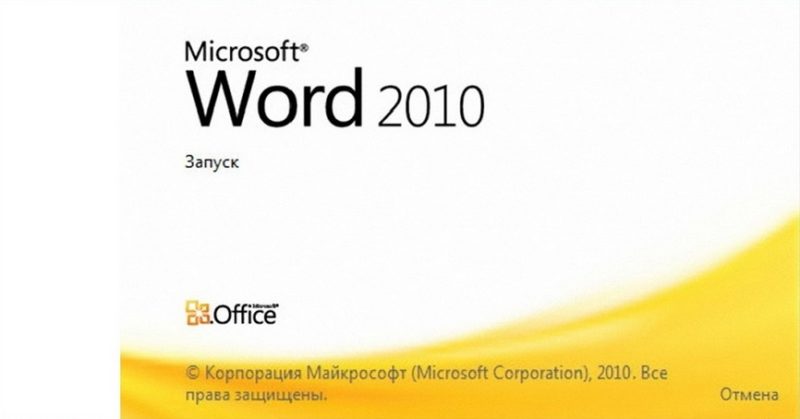 Нумерация Word 2010, наиболее распространенного и популярного, среди рядовых пользователей, текстового редактора очень часто не применяется из-за отсутствия навыков использования этой функцией. Тем не менее она бывает достаточно часто нужна при выполнении студенческих или научных работ, составлении технической документации или написании публицистических трудов. Рассмотрим алгоритм действий с опцией простановки номеров страниц программой в автоматическом режиме и в заданной последовательности.
Нумерация Word 2010, наиболее распространенного и популярного, среди рядовых пользователей, текстового редактора очень часто не применяется из-за отсутствия навыков использования этой функцией. Тем не менее она бывает достаточно часто нужна при выполнении студенческих или научных работ, составлении технической документации или написании публицистических трудов. Рассмотрим алгоритм действий с опцией простановки номеров страниц программой в автоматическом режиме и в заданной последовательности.
Классическое распределение
Если формат текста не имеет больших объемов по количеству страниц и не предусмотрены какие-либо дополнительные требования по методу их размещения, для этого предусмотрена так называемая «Сквозная нумерация». Она представляет собой поочередное проставление порядкового номера на каждом листе в порядке возрастания. Расстановка, обозначающая последовательность, как правило, проводится по общепринятым правилам (верхняя часть правого угла или центр нижней). Процедура выполнения нумерации имеет определенную последовательность:
- Открыть начальный лист требующей нумерации работы.
- Активировать раздел «Вставка» (находится правее «Главная»).
- Зайти в подраздел «Колонтитулы» и открыть «Номер страницы».
- В данном пункте необходимо заранее выбрать предполагаемое место расположения порядкового номера на усмотрение автора.
- В окне «Формат номеров страниц» провести активацию пункта «Формат» и определить наиболее оптимальный для работы вид обозначения нумерации.
После активации процесса программа автоматически проставит порядковые обозначения (в указанном месте и заданного формата) на всех имеющихся страницах. Вопрос в том, что очень часто в работе присутствует титульный лист, который в нумерации не нуждается, решается он достаточно просто. После того, как были проделаны представленные действия, необходимо:
- Через блок добавления функций войти в «Колонтитулы».
- Активировать значков нумерации «Верхний/нижний колонтитул» и произвести нужное изменение.
- В дополнительном окне (откроется после активации) установить значок на пункте «Особый вид колонтитула для 1-ой страницы».
- Провести закрытие окна и нажать на значок сохранения в левом верхнем углу, и программа произведет новую нумерацию в автоматическом режиме, исключив титульную (первую) страницу из общего перечня обозначаемых значками.
Собственная нумерации каждого раздела
Данный метод может пригодиться, когда работа представляет собой достаточно объемный список, включающий в себя крупные разделы с несколькими отдельными информационными блоками, а также подразделы. В этом случае необходимо проведение нумерации, включающей в себя как сквозной метод, так и отдельно взятых разделов, соответственно значками другого вида (например, арабские и римские цифры или буквенное обозначение). Для этого необходимо:
- В основной вкладке программы необходимо открыть скрытые символы, нажав курсором мышки на соответствующее обозначение.
- В пункте «Разрывы», через блок «Разрывы разделов» необходимо выбрать пункт «Следующая страница». В этом случае программ сделает титульный лист 1-м разделом, а все последующие 2-м.
- Если следующий за титульной страницей лист является оглавлением для всей работы, необходимо повторить действия, тогда получаем, титульный лист – 1-ый раздел, оглавление – 2-ой раздел, вся остальная работа – 3-ий раздел.
- Повторение необходимо проводить для выделения всех имеющихся смысловых блоков или разделов (на усмотрение автора).
В границах каждого отдельного блока (раздела) следует установить собственную смысловую нумерацию следующим образом:
- Через блок «Вставка» переход в «Колонтитулы» и «Номер страницы».
- Отметка об месте установки порядкового номера на листе.
- Для каждого выделенного автором блока через пункт «Формат номеров страницы» выбирается тип обозначения и начальная последовательность расстановки.
Процедура требует от пользователя определенной внимательности и навыков. После проведения процедуры расстановки нумерации программой проверьте правильность выполненных действий и при необходимости откорректируйте допущенные ошибки.
Разделение на четные и нечетные страницы
В некоторых случаях документ может иметь двусторонний формат распечатки (когда текст расположен по обе стороны каждого листа). В этом случае, для удобства, необходимо проведение разделения нумерации на четные и нечетные страницы. Алгоритм обозначения в этом случае будет заключаться в следующих действиях:
- Открытие документа, требующего нумерации.
- Чтобы провести сквозную нумерацию нечетных страниц, активируется ее нечетное обозначение.
- Через блок «Вставка» требуется осуществить вход в раздел изменения верхнего (нижнего) колонтитула.
- В окне продолжения действий следует обозначить значком активации строку «Разные колонтитулы для четных и нечетных страниц».
- Формат и место номера на листе устанавливается на усмотрение пользователя через нумерацию страниц.
Проведя закрытие окна редактора необходимо активировать программу расстановки нумерации нажатием клавиши «Сохранить». Все действия проходят моментально и документ готов к распечатке.
— Регулярная проверка качества ссылок по более чем 100 показателям и ежедневный пересчет показателей качества проекта.
— Все известные форматы ссылок: арендные ссылки, вечные ссылки, публикации (упоминания, мнения, отзывы, статьи, пресс-релизы).
— SeoHammer покажет, где рост или падение, а также запросы, на которые нужно обратить внимание.
SeoHammer еще предоставляет технологию Буст, она ускоряет продвижение в десятки раз, а первые результаты появляются уже в течение первых 7 дней. Зарегистрироваться и Начать продвижение
Для того, чтобы убрать имеющуюся на документе или проставленную с ошибками нумерацию в Word 2010, необходимо через блок «Вставка» войти в раздел «Номера страниц» и активировать удаление, кликнув курсором мышки по пункту «Удалить все номера страниц» .
Для более качественного освоения представленных способов проведения нумерации в программе Word 2010 рекомендуем несколько раз применить полученные теоретические знания на практике. Это позволит пользователю запомнить алгоритм действий и при необходимости быстро применить его без затраты времени на поиски нужных инструкций в сети интернет. Грамотно проставленная нумерация – подтверждение личных профессиональных качеств и возможностей при оценке ваших работ.





